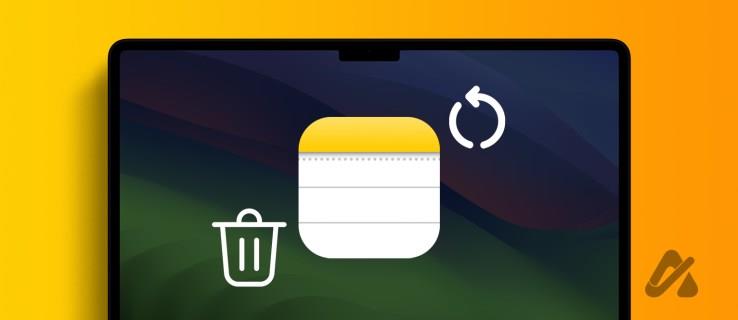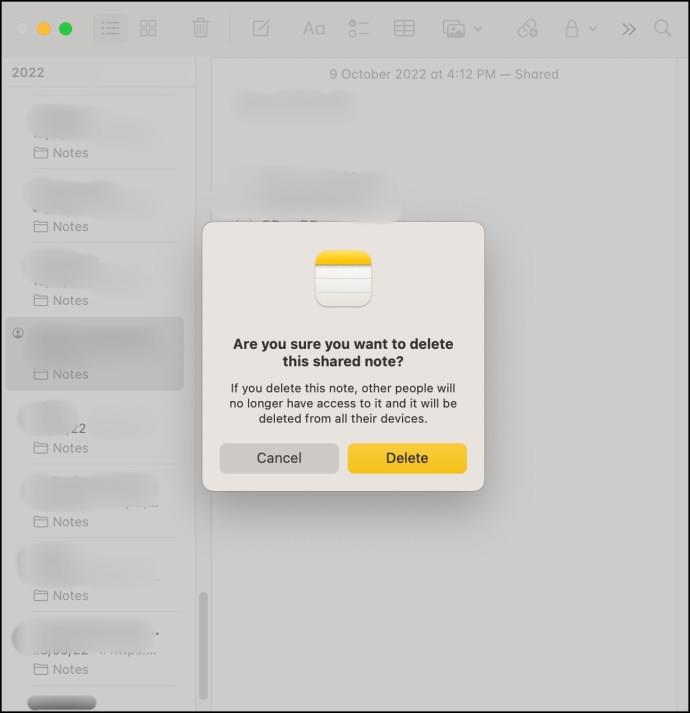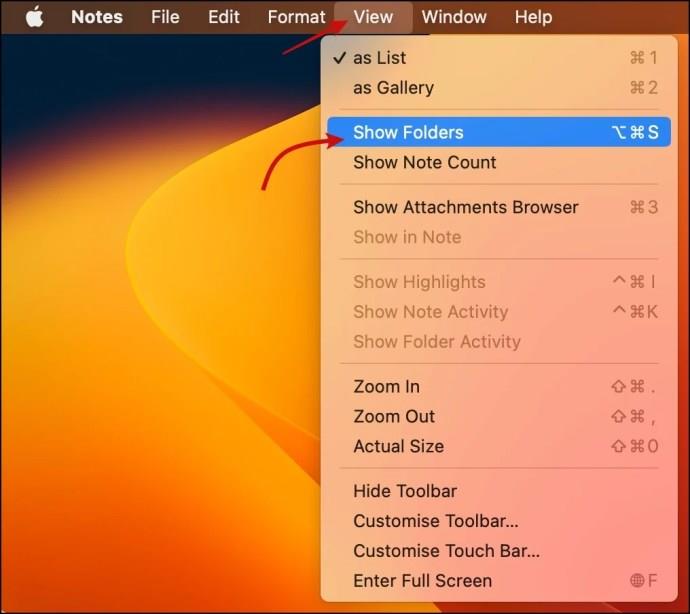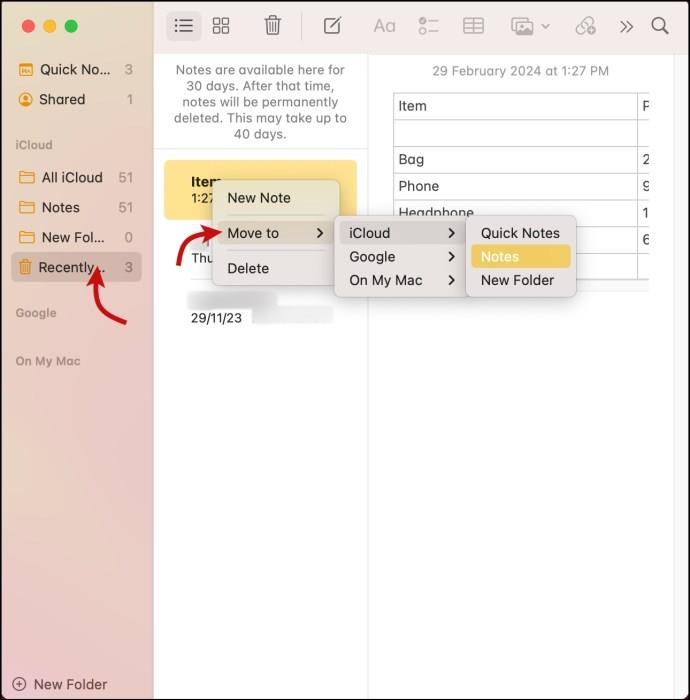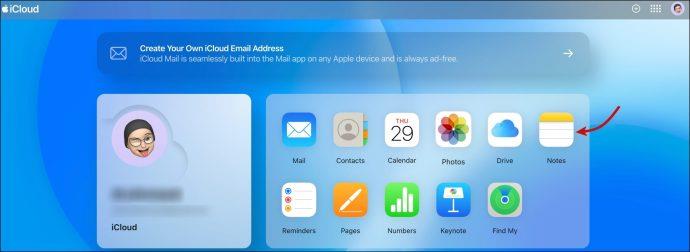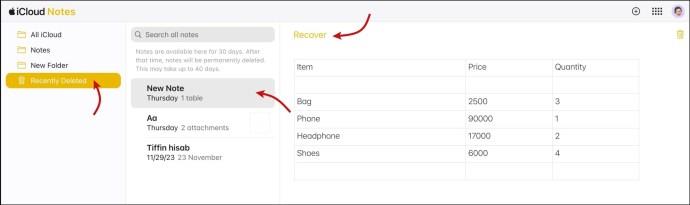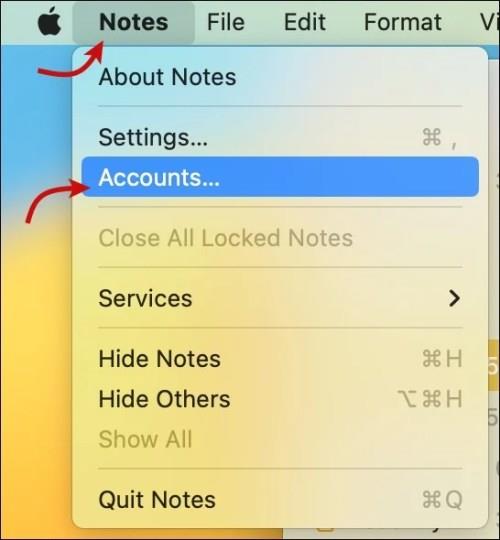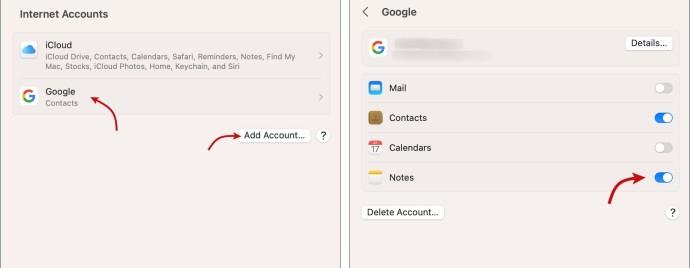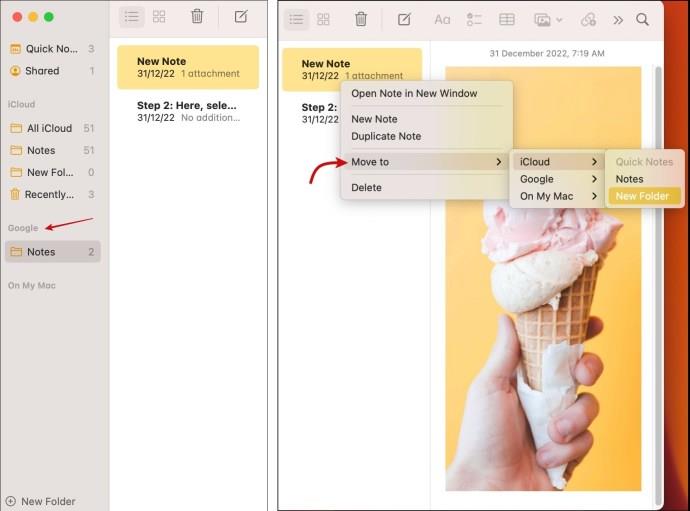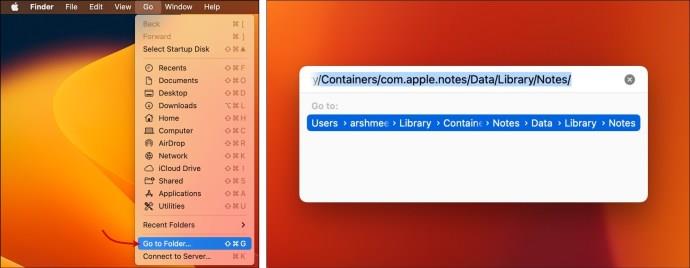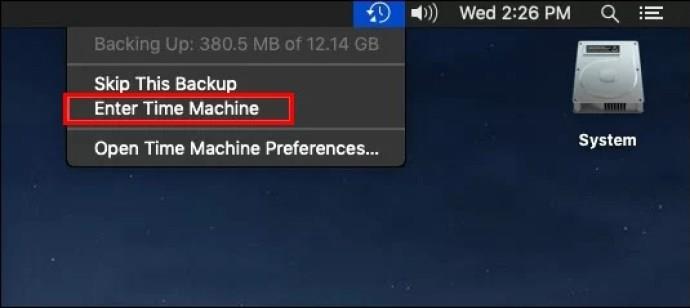Представете си, че сте записали важни дати, пароли или данни в приложението Notes на вашия Mac. Но сега не можете да намерите тази важна бележка. Може би случайно сте го изтрили или бележката не се е синхронизирала със сървърите на Apple. Но не започвайте да се паникьосвате, мислейки, че сте загубили бележката. Има някои теми, които могат да ви помогнат да възстановите изтритите бележки от вашия Mac.
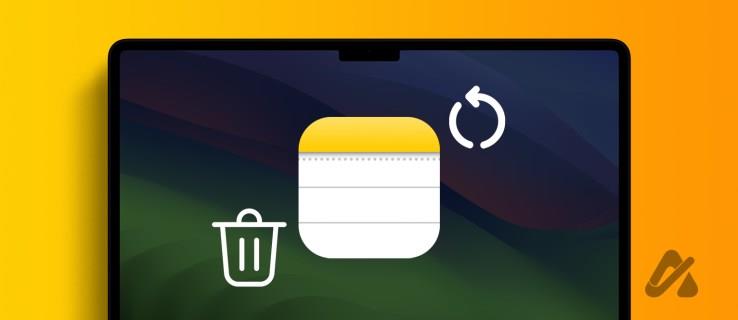
Какво се случва с вашите изтрити бележки на Mac?
Преди да възстановите изтрита бележка на вашия Mac, е важно да разберете къде се съхраняват тези бележки. Те могат или да се съхраняват локално, вашия iCloud или други акаунти, например Gmail. Методът на възстановяване може да варира съответно.
Ако бележките се съхраняват на вашия Mac: Изтритата бележка се премества в папката Recently Deleted. Тук бележката ще се съхранява до 30 дни след изтриване, освен ако не бъде изтрита ръчно.
Ако бележките се съхраняват в iCloud: Изтритите бележки се преместват в папката „Наскоро изтрити“ за този iCloud акаунт. Имате достъп до него чрез iCloud (за до 40 дни изтриване) и всички устройства, използващи същия акаунт (за до 30 дни изтриване).
Когато използвате акаунт, различен от iCloud: За съжаление в този случай няма папка за възстановяване. Изтритата бележка се премахва за постоянно от всички устройства, синхронизирани с акаунта.
За бележка, споделена от вас: Когато изтриете бележката, тя се премахва от вашето устройство, както и от устройството на участника.
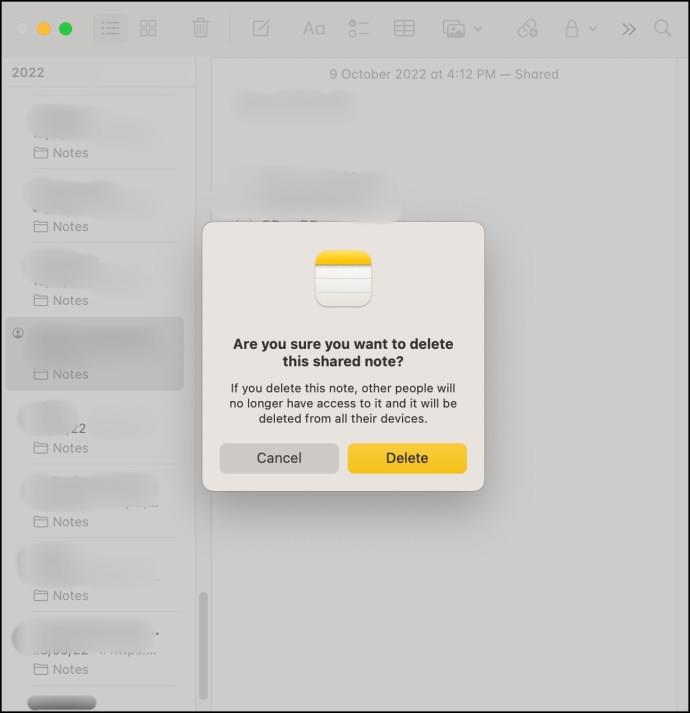
За бележка, споделена с вас: Когато бележка, споделена с вас, бъде изтрита от създателя, тя автоматично се изтрива от всички устройства. За да извлечете такава бележка, можете или да се свържете отново с лицето, или да опитате да използвате получената първоначална покана за споделяне, за да си възвърнете достъпа.
Как да възстановите изтрити бележки от вашия Mac
От приложението Бележки
Ако наскоро сте изтрили бележка на вашия Mac, има вероятност тя все още да се съхранява в папката „Наскоро изтрити“. Ето как можете да намерите и възстановите липсващата бележка.
- Отворете приложението Бележки .
- Ако можете да видите папките в страничната лента, преминете към следващата стъпка. В противен случай щракнете върху Преглед от лентата с менюта → Показване на папки .
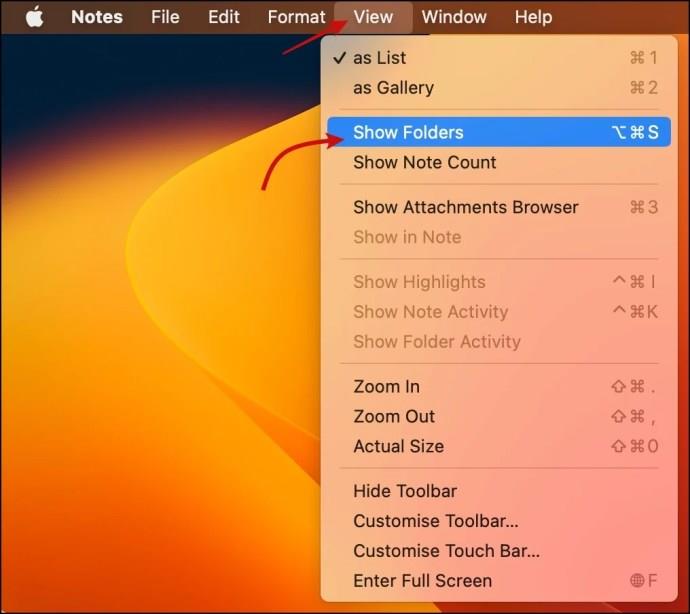
- Изберете папката Наскоро изтрити .
- Потърсете и изберете бележката, която искате да възстановите.
- Тук можете да направите едно от следните неща,
- Плъзнете и пуснете бележката в желаната папка.
- Щракнете с десния бутон върху бележката → Преместване → изберете папката.
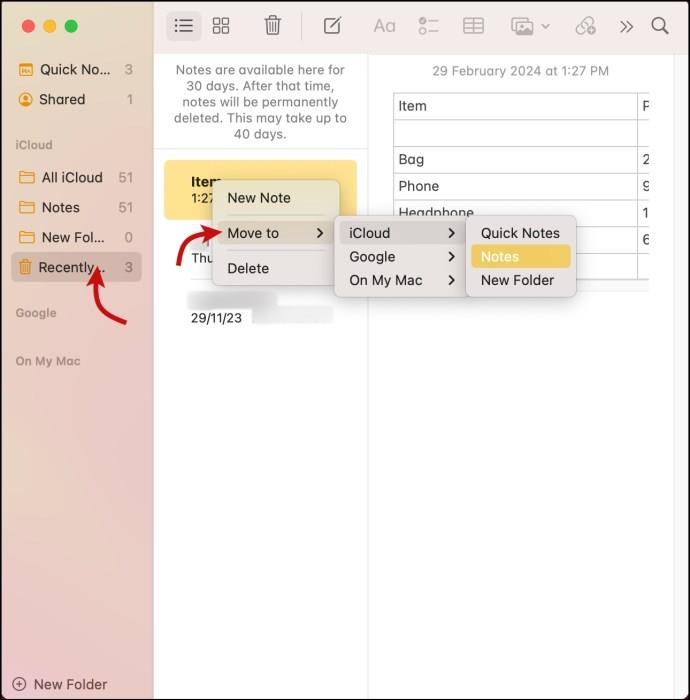
Ако не можете да намерите бележката в папката „Наскоро изтрити“, може би тя не е изтрита и се крие на друго място, да речем интелигентна папка, която сте създали за целта. Опитайте да потърсите липсващата бележка в приложението Бележки.
От iCloud
Ако вашите бележки са синхронизирани с iCloud, можете да възстановите изтритите бележки от iCloud.com или на устройства със същия Apple ID.
- Отворете уебсайта на iCloud и влезте в акаунта си с вашия Apple ID.
- Изберете Бележки .
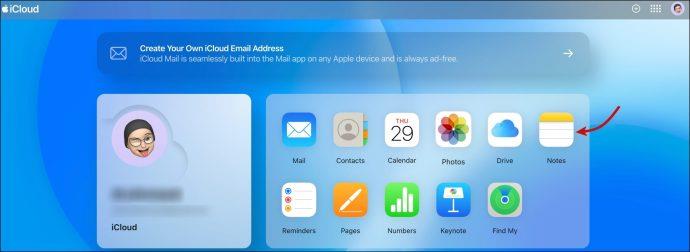
- Щракнете върху папката „Наскоро изтрити“ от страничната лента.
- Изберете бележката и щракнете върху Възстановяване .
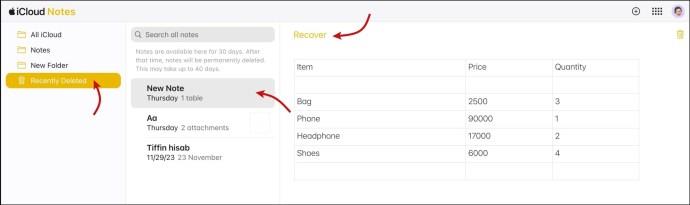
Бележката трябва да се върне обратно в първоначалното си място/папка за съхранение. Ако синхронизирането с iCloud е включено, това ще се отрази на всички свързани устройства.
От различен имейл акаунт
Както споменахме по-рано, когато използвате акаунт на трета страна, не получавате наскоро изтрита папка. Ако обаче синхронизирането на акаунта е деактивирано, може да успеете да възстановите или намерите по-стари бележки, които липсват.
- Отворете приложението Бележки .
- Щракнете върху Бележки от горното меню → Акаунти .
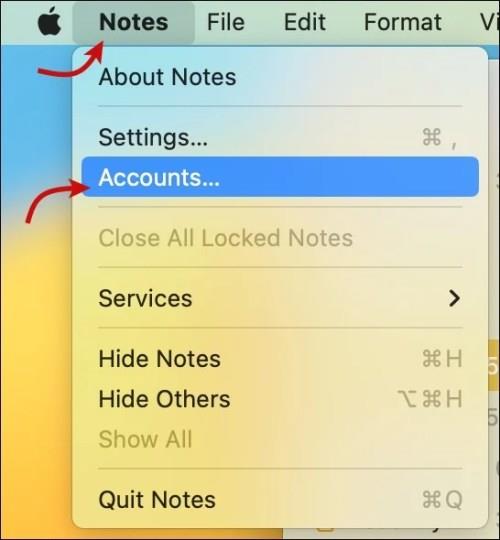
- Щракнете върху Добавяне на акаунт, ако не е добавен. В противен случай изберете акаунта, за да активирате синхронизирането за Notes.
- Включете превключвателя до Бележки .
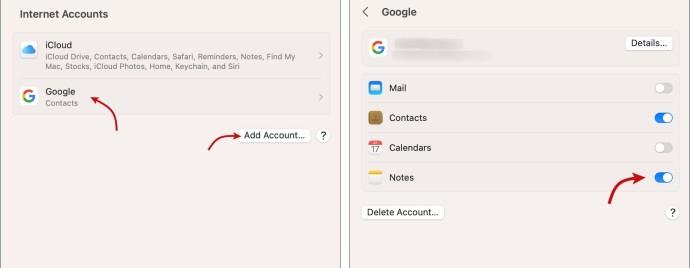
- Върнете се в приложението Бележки, ще намерите допълнителен раздел в папките за наскоро добавения акаунт.
- Изберете папката на акаунта и потърсете липсващите бележки.
- След като намерите бележката, можете или
- Плъзнете и пуснете бележката в желаната папка/местоположение
- Щракнете с десния бутон върху бележката → Премести в → изберете папката.
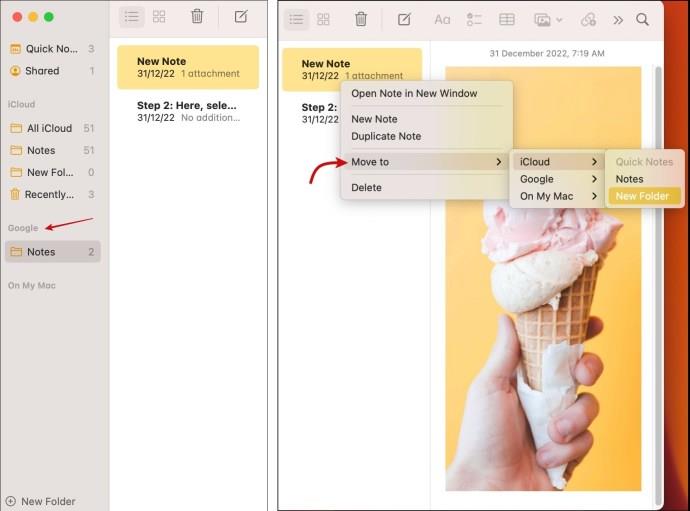
В зависимост от вашите нужди можете да запишете бележката на желано място или папка в бележките.
Използване на Time Machine
Ако сте усърден маниак на архивиране, който редовно използва Time Machine за архивиране на Mac, можете да го използвате и за възстановяване на изтрити бележки. Трикът също работи чудесно за извличане на стари файлове или предишни версии на определени бележки.
- Свържете резервния диск на Time Machine към вашия Mac и стартирайте Finder.
- Щракнете върху Go от лентата с менюта и изберете Go to Folder .
- Сега копирайте следното местоположение и поставете
~/Library/Containers/com.apple.Notes/Data/Library/Notes/
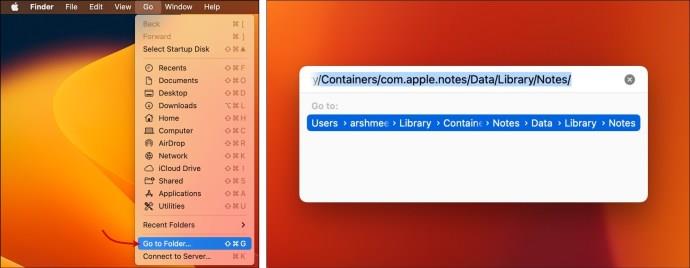
- След това щракнете върху опцията Time Machine от лентата с менюта и изберете Enter Time Machine .
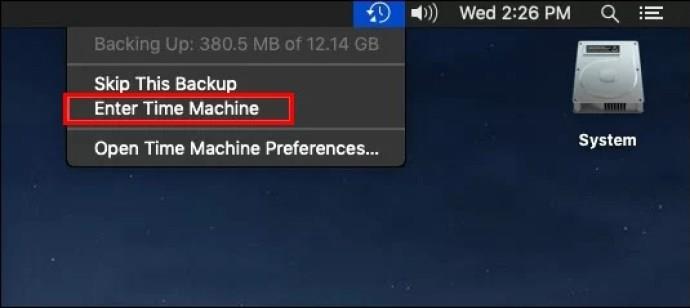
- Потърсете в списъка по-стара версия на папката „ group.com.apple.notes “, която може да съдържа изгубената ви бележка.
- Щракнете върху Възстановяване .
Трябва да се отбележи, че възстановяването не трябва да отнема повече от няколко минути. След като приключите, можете да потърсите липсващата бележка. Въпреки това, за да избегнете намеса в съществуващите бележки, се препоръчва да изключите iCloud синхронизирането или поне да прекъснете Wi-Fi връзката.
Извличайте лесно изтритите бележки
Загубата на важни бележки може да бъде тревожна, но за щастие има лесни и сигурни начини за възстановяване на липсващи или изтрити бележки на Mac. Независимо дали случайно сте изтрили бележка или сте срещнали проблем със синхронизирането, има налично решение.
Въпреки че няма да наречем Apple Notes най-доброто приложение за водене на бележки , то със сигурност има своите предимства. От лесно споделяне и функции за сътрудничество до заключване с парола на вашите бележки .
Често задавани въпроси
Защо не мога да намеря наскоро изтрити бележки на Mac?
Ако не можете да видите папката „Наскоро изтрити“, това означава, че няма нищо за възстановяване. Може би бележката е била окончателно изтрита ръчно или е минало твърде много време от изтриването им.
Мога ли да възстановя бележки, които са били изтрити от синхронизирано устройство?
Да, стига синхронизирането да работи правилно, можете да намерите изтрита бележка от всяко свързано устройство в папката „Наскоро изтрити“. Ако не, винаги можете да посетите iCloud.com, за да видите или извлечете изтритата бележка.
Има ли начин да възстановите окончателно изтритите бележки на iPhone или Mac?
Ако просто използвате iCloud като резервно копие, шансовете са много слаби (само ако синхронизирането е деактивирано). В случай на ръчно локално архивиране, то може да бъде възстановено чрез Time Machine или други решения за архивиране, освен че файлът не е презаписан.
Как да изтрия за постоянно поверителна бележка?
Ако не искате дадена бележка да може да бъде изтеглена, идеалният начин е да не я изтривате. Вместо това изтрийте или заменете цялото му съдържание и се уверете, че синхронизирането/архивирането е активирано, така че да се отразява на всички устройства и резервни копия.